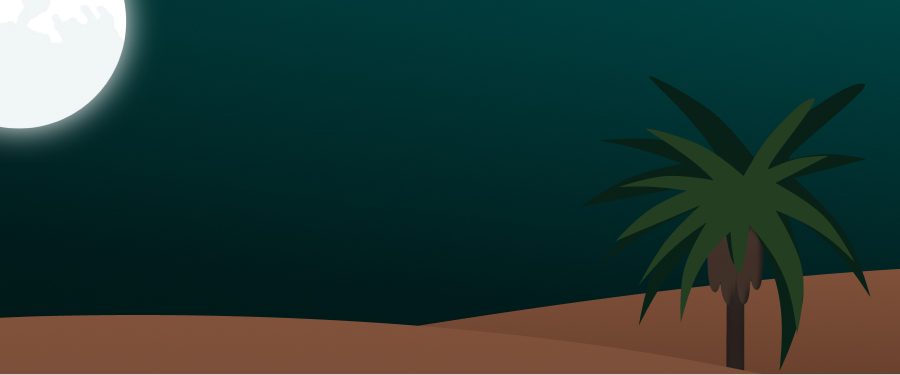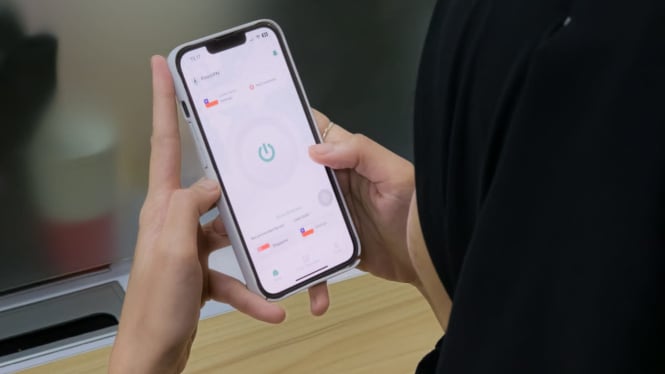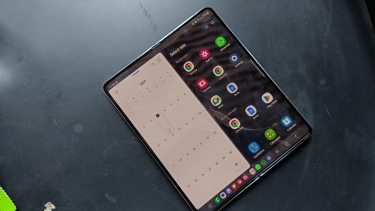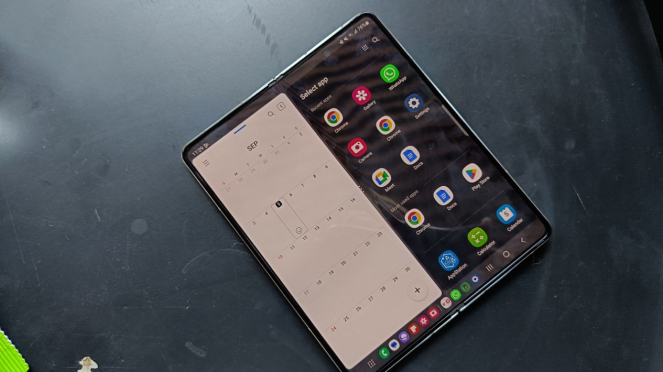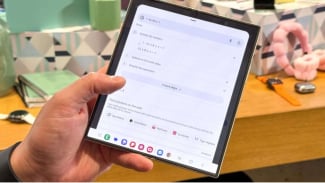Pengguna HP Samsung dan Xiaomi Wajib Tahu Ini
- Dok. VPN
VIVA Tekno – Ponsel seperti Samsung dan Xiaomi sering kali dilengkapi dengan penyimpanan yang cukup besar.
Namun, seiring waktu, penyimpanan ini dapat terisi penuh dengan berbagai file seperti foto, video, dan aplikasi.
Ketika penyimpanan penuh, ponsel Anda bisa melambat dan mengurangi kinerjanya.
Tapi, jangan khawatir, karena ada beberapa langkah sederhana untuk menghapus penyimpanan yang penuh di HP Samsung dan Xiaomi Anda.
Cara Menghapus Penyimpanan di HP Samsung
Samsung Galaxy Z Fold5.
- VIVA/Misrohatun Hasanah
1. Menggunakan Pengaturan Sistem
- Buka aplikasi Pengaturan.
- Gulir ke bawah dan ketuk pada Perawatan baterai dan perangkat.
- Ketuk Penyimpanan.
- Di sini Anda bisa melihat aplikasi mana yang memakan paling banyak ruang penyimpanan, serta gambaran kapasitas penyimpanan keseluruhan.
- Ketuk salah satu kategori aplikasi (misalnya, Audio).
- Tekan dan tahan pada file.
- Setelah dipilih, tekan Hapus untuk menghapusnya.
Anda dapat melanjutkan melalui setiap kategori aplikasi hingga mencapai keseimbangan yang diinginkan dengan penyimpanan perangkat Anda.
2. Menghapus Penyimpanan Berdasarkan Aplikasi
- Buka menu utama aplikasi Pengaturan.
- Gulir ke bawah dan ketuk pada Aplikasi.
- Gulir melalui daftar aplikasi Anda dan perhatikan jumlah penyimpanan yang digunakan masing-masing aplikasi (tertulis dalam teks lebih kecil di bawah nama aplikasi). Anda bisa menyortir berdasarkan ukuran jika ingin melihat aplikasi mana yang memakan paling banyak ruang.
- Ketuk pada aplikasi yang ingin Anda hapus penyimpanannya.
- Ketuk pada Penyimpanan.
- Ketuk Hapus cache untuk menghapus file sementara dan membebaskan beberapa ruang.
- Ketuk Hapus data untuk menghapus semua file aplikasi dan membebaskan ruang tambahan.
Cara Menghapus Penyimpanan di HP Xiaomi
Xiaomi Redmi Note 12.
- Misrohatun Hasanah
1. Menggunakan Alat Pembersih Bawaan
Langkah 1: Buka aplikasi Keamanan di perangkat Anda.
Langkah 2: Ketuk pada Pembersih.
Setelah melakukan pemindaian, ini menunjukkan ruang yang bisa Anda hemat yang disebut Ukuran Sampah.
Langkah 3: Sekarang, ketuk Bersihkan. Ini akan menghapus data dari pemindaian.
2. Menghapus File Besar dengan Deep Clean
Langkah 1: Buka Aplikasi Keamanan dan ketuk pada Pembersihan Mendalam.
Langkah 2: Ketuk pada File besar.
Langkah 3: Sekarang, pilih file yang besar ukurannya.
Langkah 4: Ketuk Hapus file yang dipilih.
3. Menghapus File Duplikat
Langkah 1: Buka aplikasi FX File Explorer dan pilih Alat Pembersihan.
Langkah 2: Sekarang, pilih Hapus Duplikat.
Langkah 3: Setelah aplikasi menyelesaikan pemindaian, ketuk ikon hapus untuk menghapus file duplikat.
4. Menghapus Penyimpanan Aplikasi Galeri
Langkah 1: Ketuk pada tautan di bawah ini untuk mengunduh file APK untuk aplikasi galeri.
Langkah 2: Ketuk tombol ‘di sini’ pada halaman unduhan jika unduhan tidak dimulai secara otomatis.
Langkah 3: Buka file yang diunduh dan klik Pengaturan di kotak pop-up.
Langkah 4: Aktifkan ‘Izinkan dari sumber ini.’
Langkah 5: Ketuk Perbarui.
Langkah 6: Sekarang, di layar beranda, tekan lama pada ikon aplikasi Galeri.
Langkah 7: Ketuk Info Aplikasi.
Langkah 8: Pilih Copot Pembaruan.
Langkah 9: Pilih OK untuk mengonfirmasi.
5. Menghapus Cache Aplikasi
1. Hapus Cache Aplikasi Secara Individual
Langkah 1: Buka Pengaturan, dan ketuk Tentang Ponsel.
Langkah 2: Pergi ke Penyimpanan.
Langkah 3: Ketuk pada Aplikasi dan data.
Langkah 4: Pilih aplikasi dari daftar yang ingin Anda hapus cache-nya.
Langkah 5: Ketuk Hapus cache.
Langkah 6: Tekan OK untuk mengonfirmasi.
2. Hapus Cache Aplikasi Sekaligus
Langkah 1: Buka aplikasi Aktivitas Peluncur dan ketuk Pengaturan.
Langkah 2: Ketuk Penyimpanan.
Langkah 3: Pilih data yang di-cache.
Langkah 4: Klik OK untuk mengonfirmasi.